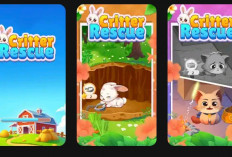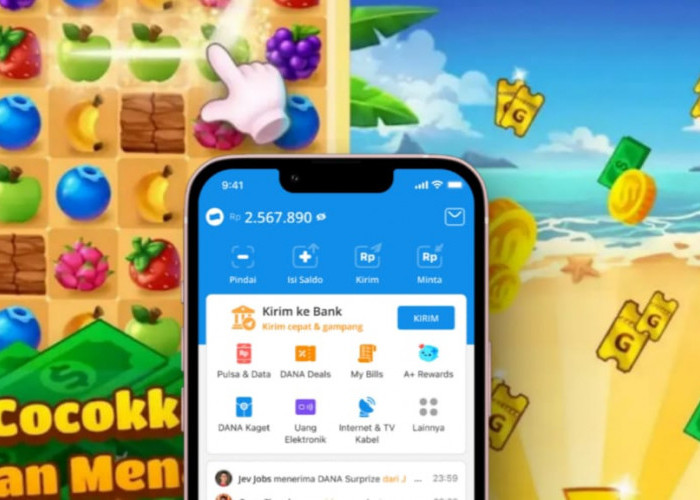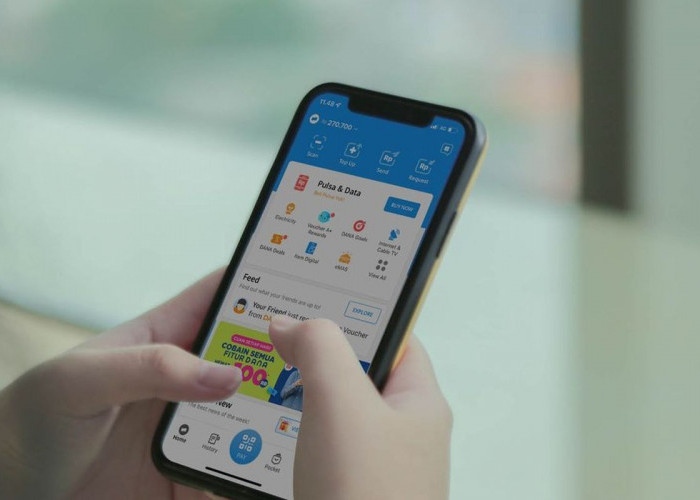Jangan Panik! Begini Cara Cek Password di Google Chrome dengan Mudah
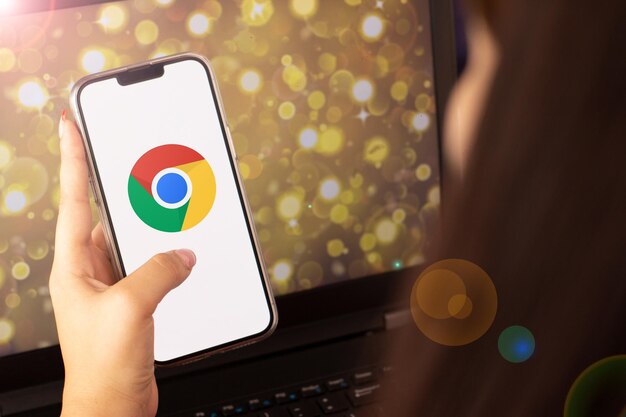
Jangan Panik! Begini Cara Cek Password di Google Chrome dengan Mudah--Foto: Freepik
PRABUMULIHPOS.DISWAY.ID – Di zaman digital saat ini, hampir semua orang memiliki berbagai akun online untuk kebutuhan sehari-hari, mulai dari media sosial hingga layanan perbankan.
Agar lebih efisien, Google Chrome menawarkan fitur untuk menyimpan nama pengguna dan kata sandi, sehingga kita tidak perlu mengetikkannya lagi setiap kali login.
Namun, seringkali kita lupa dengan kata sandi yang telah disimpan di browser. Untungnya, Google Chrome menyediakan cara untuk melihat kata sandi yang tersimpan.
Hal yang perlu diperhatikan adalah bahwa akses ke informasi ini harus dilakukan dengan hati-hati dan bertanggung jawab, guna menjaga keamanan akun-akun yang Anda miliki.
BACA JUGA:Ramalan Shio Monyet, Shio Macan, Shio Kambing, Shio Ayam, Shio Naga Hari Ini 4 Januari 2025
BACA JUGA:Kejaksaan Negeri Prabumulih Lakukan Mutasi Jabatan, Ajie Martha Gantikan M Ridho Saputra
Berikut adalah panduan untuk melihat kata sandi yang tersimpan di Google Chrome, baik di perangkat Android maupun desktop, yang dapat memudahkan Anda dalam mengelola akun-akun Anda.
Cara Menampilkan Password di Google Chrome Android
Bagi Anda pengguna Android, ikuti langkah-langkah berikut untuk memeriksa kata sandi yang tersimpan di Chrome:
1. Buka aplikasi Google Chrome di perangkat Anda.
2. Ketuk ikon tiga titik di sudut kanan atas.
3. Pilih menu Settings.
4. Masuk ke bagian Password Manager.
5. Cari akun yang ingin Anda lihat, baik dengan menggulir daftar atau menggunakan fitur pencarian.
Cek Berita dan Artikel lainnya di Google News
Sumber: